コスパ最強のキャプチャーボード(GV-USB2)を使用してゲームを録画する方法について紹介します。
基本的に使い方としては、録画したい機器 ↔ GV-USB2 ↔ パソコンと繋いで、録画を開始するだけです。
GV-USB2とは?
GV-USB2は、USB接続タイプの「キャプチャーボード」です。
「コンポジット端子」で接続する事ができる機器を録画して、パソコンに動画ファイルとして保存できます。
参考:キャプチャーボードとは?ソフトウェアとハードウェアの違い
GV-USB2の仕様
キャプチャ出来る動画の仕様
「GV-USB2」で録画できる動画の仕様は以下のとおりです。
- 最大解像度:「720x480」
- 最大fps:30fps
解像度が480iしかないので、HDMIやD端子出力がデフォのWiiUとかPS3では、解像度が大幅に下がります。
逆にゲームキューブやPS2やWiiなどは、標準の解像度がSD画質(720x480以下)なので、GV-USB2でもそのままの画質でキャプチャ出来ます。
試しにWiiの「桃太郎電鉄10」をキャプチャしてみた動画です↓(ビットレートの低下を防ぐために1280×720までリサイズしてアップしてます)
▲キャプチャした動画は、実際にはインターレース動画なので、インターレース動画に対応した再生プレイヤーで再生すると、もっとヌルヌル動いてくれます。
GV-USB2の遅延(ラグ)具合
どんなキャプチャーボードでも少なからず遅延(ラグ)が発生してしまいますが、
GV-USB2の遅延の具合は、
- 素早いアクション操作が求められるゲームでは「ああ、反応が遅いな」と感じてしまうレベル
- RPGなどの素早い動きが求められないゲームでは気にならないレベル
という感じです。
なので、大乱闘スマッシュブラザースのような素早さが要求されるゲームでは、小さな遅延とは言え、かなりプレイし辛いです。
GV-USB2の接続方法
基本的に使い方としては、
- 録画したい機器 ↔ GV-USB2 ↔ パソコンと繋ぐ
- パソコン側でキャプチャーソフトを起動する
- キャプチャーソフトで録画を開始する
という流れです。
S端子を使用する場合は、黄色のコンポジットの代わりにS端子を接続します↓。
Wii側 GV-USB2側 パソコン側
・黄色メス ↔ S端子
・白色メス ↔ 白コンポジット端子 ↔ USB
・赤色メス ↔ 赤コンポジット端子
WiiU/Xbox360/Xbox One/PS4/PS3を接続する場合
WiiU・Xbox360・Xbox One・PS4・PS3の映像の出力端子は「HDMI」です。
なので、別途「HDMI」を「コンポジット端子」に変換するためのケーブルを購入する必要があります。
変換できるケーブルとしてはこんな感じ↓のです。
ただ、これらは元々HD画質のゲーム機なので、コンポーネントに変換する事で画質はかなり落ちてしまいます。(画質を落としたくない場合は「HDMIやD端子に対応したキャプチャーボード」を購入しましょう)
※WiiUを中古で買った場合などは、ケーブルが「D端子」「コンポーネント」だったりする事があるかもしれないのでよく確認しましょう。
Wii/ゲームキューブ/PS2/VHS(ビデオ)を接続する場合
Wii・ゲームキューブ・PS2・VHSなどは元々「AVマルチ出力端子」という名のコンポジット出力なので、そのまま「GV-USB2」と接続出来ます。
なので、画質の劣化もありません。
※Wiiを中古で買った場合などは、ケーブルが「D端子」「コンポーネント」だったりする事があるかもしれないので良く確認しましょう。
Wii本体とテレビを接続するケーブルは「AVケーブル(コンポジットケーブル)」「S端子AVケーブル」「D端子AVケーブル」「コンポーネントAVケーブル」「RGB SCARTケーブル」の5種類がある。ただし「RGB SCARTケーブル」は欧州のみの発売。Wii本体には「AVケーブル(コンポジットケーブル)」が同梱されており、その他は全て別売販売となっている。
使用するキャプチャーソフト
こちらのページ(キャプチャーボードとは?ソフトウェアとハードウェアの違い)で説明しているように、
ソフトウェアタイプのキャプチャーボードでは、パソコン側で映像を処理してやる必要があります。
で、パソコン側で処理するためのソフトとして、「GV-USB2」では「LightCapture」というキャプチャソフトが付属していますが、このソフトは機能的に貧弱です。
「録画さえ出来れば何でも良い!」という人向けのソフトとなっています。(インストールして直感で操作できると思います)
なので出来れば、アマレコTVのようなサードパーティ製のキャプチャソフトを使用する事をオススメします。
GV-USB2/HQとGV-USB2の違い
「GV-USB2」の上位機種として「GV-USB2/HQ」というキャプチャーボードも販売されています。
「GV-USB2」と「GV-USB2/HQ」の違いは、付属のソフトの違いです。
- GV-USB2:付属ソフトが貧弱
- GV-USB2/HQ:付属ソフトが多機能
ただ、「付属ソフトが多機能」と言っても、フリーで公開されているキャプチャーソフトに負けるレベルなので、
「GV-USB2/HQ」を買うくらいなら「GV-USB2」を買った方が良いと思います。
このページの情報は以上です。



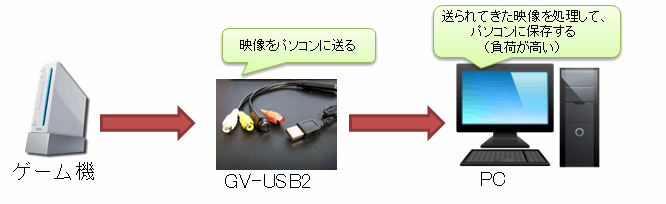
コメント